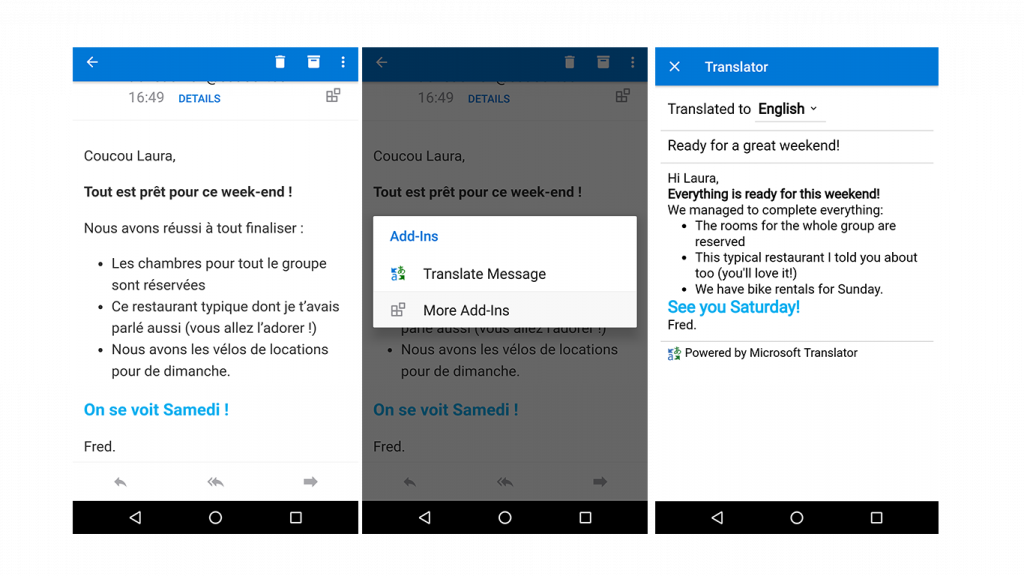將電子郵件轉換為60多種語言, 並在 Android 設備上使用一個分路器
2017年2月, 我們宣佈推出 適用于 windows、ios 和 web 上的 outlook 的翻譯 –一個外接程式, 只需按一下一下即可立即在 outlook 中直接翻譯電子郵件。對於具有 outlook. com 或 office 365 電子郵件地址的使用者, 現在在 android 設備上可以使用此相同的翻譯功能。
安卓使用者現在可以翻譯多語言電子郵件 超過60種語言!無論您是收到來自酒店的電子郵件確認、來自 Airbnb 主機的歡迎電子郵件, 還是來自國際客戶的通信, outlook 外接程式的翻譯都有助於在一次點擊中打破語言障礙。
特徵
通過按一下 "翻譯" 圖示一次翻譯應用程式內的電子郵件.無需在應用之間切換即可獲得翻譯!
翻譯成60種以上的語言.即使在一條消息中使用多種語言, 也會自動檢測到原始語言。
保留原始格式.查看已翻譯的郵件及其原始內容和格式, 包括字體、圖像、表格和連結。
如何安裝外接程式
跨平臺 (而不僅僅是 android) 安裝外接程式一次, 並在您使用 outlook 的任何地方翻譯電子郵件。outlook 在 windows、mac、office 365、outlook. com web、android 和 ios 上可用。
在安卓設備上:
- 打開 outlook 應用
- 轉到 "設置"
- 點按外接程式
- 然後點擊微軟翻譯器旁邊的 + 符號
從瀏覽器:
- 導航到 寫字樓專賣店
- 點擊 "添加"
- 登錄到要在其中使用外接程式的 outlook. com 或 office 365 帳戶
- 若要將此載入項添加到多個 outlook. com 或 office 365 帳戶, 請返回到步驟 1, 登出, 並使用其他帳戶添加。
如何在 android 設備上使用外接程式
翻譯可以在連接到互聯網或移動網路時執行。
在適用于 android 的 outlook 移動應用程式中:
- 打開要翻譯的電子郵件
- 點按外接程式圖示, 然後點按 "翻譯郵件"
- 翻譯顯示在單獨的視窗中
想要在 ios 上使用外接程式? 查看我們的博客文章開始.
想要在 windows 和其他設備上使用外接程式? 從 microsoft 應用商店下載外接程式.
沒有 outlook. com 帳戶? 免費註冊一個以開始使用外接程式.
微軟翻譯的特色產品